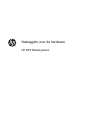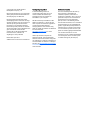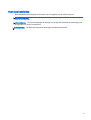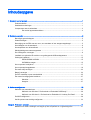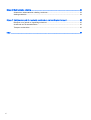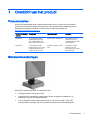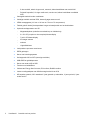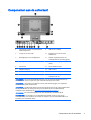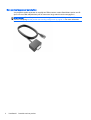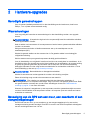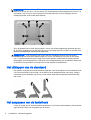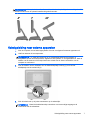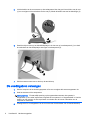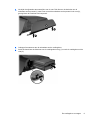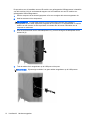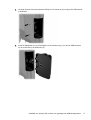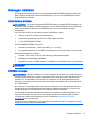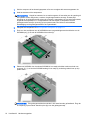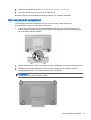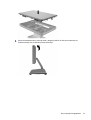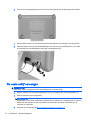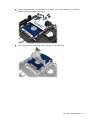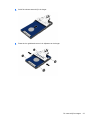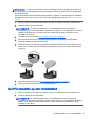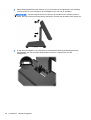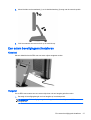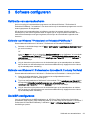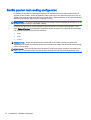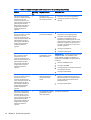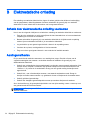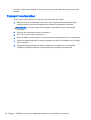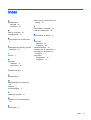HP RP2 Retail System Model 2000 Base Model Referentie gids
- Type
- Referentie gids

Naslaggids voor de hardware
HP RP2 Retailsysteem

© Copyright 2014 Hewlett-Packard
Development Company, L.P.
Microsoft en Windows zijn in de Verenigde
Staten gedeponeerde handelsmerken van
de bedrijvengroep van Microsoft.
De bijgevoegde informatie kan zonder
aankondiging worden veranderd. De enige
garanties die gelden voor HP-producten en
-diensten zijn de garanties die worden
beschreven in de garantievoorwaarden
behorende bij deze producten en diensten.
Aan de informatie in deze publicatie kunnen
geen aanvullende rechten worden
ontleend. HP is niet aansprakelijk voor
technische fouten, drukfouten of
weglatingen in deze publicatie.
Eerste editie: april 2014
Artikelnummer van document: 761488-331
Kennisgeving van product
In deze handleiding worden de
voorzieningen beschreven die op de
meeste modellen beschikbaar zijn.
Sommige functies zijn mogelijk niet
beschikbaar op uw computer.
Niet alle functies zijn beschikbaar in alle
edities van Windows 8 . Het kan zijn dat
deze computer een hardware-upgrade en/
of apart aangeschafte hardware,
stuurprogramma's en/of software nodig
heeft om volledig te profiteren van Windows
8-functionaliteit. Zie
http://www.microsoft.com voor meer
informatie.
Het kan zijn dat deze computer een
hardware-upgrade, apart aangeschafte
hardware en/of een dvd-station nodig heeft
om de Windows 7-software te installeren en
de functionaliteit van Windows 7 volledig te
benutten. Zie
http://windows.microsoft.com/
en-us/windows7/get-know-windows-7 voor
meer informatie.
Softwarevoorwaarden
Door een softwareproduct dat reeds op
deze computer is geïnstalleerd te
installeren, kopiëren, downloaden of
anderszins te gebruiken, stemt u er mee in
gebonden te zijn door de voorwaarden in
de HP End User License Agreement
(EULA). Indien u niet akkoord gaat met
deze licentievoorwaarden, kunt u uitsluitend
aanspraak maken op de mogelijkheid het
gehele, ongebruikte product (hardware en
software) binnen 14 dagen te retourneren,
voor een restitutie op basis van het op de
plaats van aankoop geldige restitutiebeleid.
Voor verdere informatie of voor het
aanvragen van een volledige terugbetaling
van de computer neemt u contact op met
uw lokale verkooppunt (de verkoper).

Over deze handleiding
Deze handleiding bevat algemene informatie voor het upgraden van dit model computer.
WAARSCHUWING! Als u de aanwijzingen na dit kopje niet opvolgt, kan dit leiden tot persoonlijk
letsel of levensgevaar.
VOORZICHTIG: Als u de aanwijzingen na dit kopje niet opvolgt, kan dit leiden tot beschadiging van
de apparatuur of verlies van gegevens.
OPMERKING: De tekst na dit kopje biedt belangrijke aanvullende informatie.
iii

iv Over deze handleiding

Inhoudsopgave
1 Overzicht van het product ................................................................................................................................. 1
Productmodellen .................................................................................................................................. 1
Standaardvoorzieningen ...................................................................................................................... 1
Componenten aan de achterkant ......................................................................................................... 3
Een serieel apparaat aansluiten .......................................................................................... 4
2 Hardware-upgrades .......................................................................................................................................... 5
Benodigde gereedschappen ................................................................................................................ 5
Waarschuwingen .................................................................................................................................. 5
Bevestiging van de RP2 aan een muur, een zwenkarm of een stangmontagebeugel ......................... 5
Het uitklappen van de standaard .......................................................................................................... 6
Het aanpassen van de kantelhoek ....................................................................................................... 6
Kabelgeleiding naar externe apparaten ............................................................................................... 7
De voedingsbron vervangen ................................................................................................................ 8
Installatie van optionele HP modules voor geïntegreerde USB-randapparatuur ................................ 11
Geheugen installeren ......................................................................................................................... 15
DDR3-SDRAM SODIMM ................................................................................................... 15
SODIMM vervangen .......................................................................................................... 15
Het voorpaneel verwijderen ................................................................................................................ 17
Het voorpaneel terugplaatsen ............................................................................................................ 18
De vaste schijf vervangen .................................................................................................................. 20
Batterij vervangen .............................................................................................................................. 24
De RP2 vastzetten op een toonbankblad ........................................................................................... 25
Een extern beveiligingsslot installeren ............................................................................................... 27
Kabelslot ............................................................................................................................ 27
Hangslot ............................................................................................................................. 27
3 Software configureren ..................................................................................................................................... 29
Kalibratie van aanraakscherm ............................................................................................................ 29
Kalibratie voor Windows 7 Professional en Embedded POSReady 7 ............................... 29
Kalibratie voor Windows 8.1 Professional en Embedded 8.1 Industry Pro Retail ............. 29
De MSR configureren ......................................................................................................................... 29
Seriële poorten met voeding configureren ......................................................................................... 30
Bijlage A Problemen oplossen ........................................................................................................................... 31
Betekenis van POST-meldingen via lampjes op het voorpaneel en v
ia geluidssignalen ................... 31
v

Bijlage B Elektrostatische ontlading ................................................................................................................... 34
Schade door elektrostatische ontlading voorkomen ........................................................................... 34
Aardingsmethoden ............................................................................................................................. 34
Bijlage C Richtlijnen voor gebruik, regelmatig onderhoud en voorbereiding voor transport .............................. 35
Richtlijnen voor gebruik en regelmatig onderhoud ............................................................................. 35
Onderhoud van het aanraakscherm ................................................................................................... 35
Transport voorbereiden ...................................................................................................................... 36
Index ................................................................................................................................................................... 37
vi

1 Overzicht van het product
Productmodellen
Het HP RP2 retailsysteem biedt 2 (twee) basismodellen die zijn voorzien van verschillende
processoren en touchtechnologie, zoals hieronder wordt gespecificeerd. Raadpleeg voor de
standaard en optionele functies die voor deze twee modellen beschikbaar zijn,
Standaardvoorzieningen op pagina 1.
HP RP2 retailsysteem
modellen
Beeldscherm Touchtechnologie Processor
Model 2000 14-inch diagonaal, brede
beeldverhouding (16:9) LE,
LED-achtergrondlicht, anti-
glare, (1366 x 768) met rand
5-wire resistief - enkele touch Intel Quad Core J1900:
Maximaal 2,41 GHz
turbofrequentie (2,00 GHz
basisfrequentie)
Model 2030 14-inch diagonaal, brede
beeldverhouding (16:9), LED-
achtergrondlicht, anti-glare,
(1366 x 768) zonder rand
Projectief capacitief, 10 multi-
touch
Intel Quadcore J2900:
Maximaal 2,66 GHz
turbofrequentie (2,41 GHz
basisfrequentie)
Standaardvoorzieningen
Het HP RP2 retailsysteem biedt de volgende functies:
●
Geïntegreerd All-in-One (AiO)-formaat
●
Ontworpen voor toepassing op lange termijn binnen de algemene detailhandel, de
dienstverlening en andere handelsmarkten.
●
14-inch diagonaal, brede beeldverhouding (16:9) LCD-scherm (1366 x 768), LED-
achtergrondlicht, anti-glare met de keuze uit twee bijbehorende touchtechnologieën:
Productmodellen 1

◦
5-wire resistief, enkele vinger-touch, met rand, alleen beschikbaar met model 2000
◦
Projectief capacitief, 10-vinger multi-touch, zonder rand, alleen beschikbaar met Model
2030
●
Verzegelde eenheid zonder ventilatoren
●
Volledige eenheid nominaal IP54, bestendig tegen water en stof
●
VESA montagegaten (100 mm x 100 mm en 75 mm x 75 mm patronen)
●
Flexibel gebruik dankzij de aanpasbare hoogte en kantelpositie van het beeldscherm
●
Optionele randapparatuur van HP:
◦
Magneetstriplezer (modellen met enkele kop en dubbele kop)
◦
2 x 20 LCD (complex en niet-complex)-klantendisplay
◦
7-inch LCD-klantendisplay
◦
2D imager scanner
◦
webcam
◦
vingerafdruklezer
●
Intel quadcore processor naar keuze
●
DDR3 geheugen
●
Keuze van besturingssysteem
●
Geïntegreerde NIC en WiFi (sommige modellen)
●
USB+PWR en geldladepoorten
●
Keuze van vaste schijf en SSD
●
Functies voor kabelbeheer
●
Voldoet aan Energy Star 6-normen, EU-conform, RoHS2-conform
●
Interne voedingsadapter met efficiënt energieverbruik van 87%
●
HP beperkte garantie, 3/3/3 standaard: 3 jaar garantie op onderdelen, 3 jaar op arbeid, 3 jaar
onsite service
2 Hoofdstuk 1 Overzicht van het product

Componenten aan de achterkant
1 Optionele HP modules voor geïntegreerde
USB-randapparatuur
9 USB met 12 V-voeding
2 Lampje van de vaste schijf 10 DisplayPort (voor een secundair
beeldscherm)
3 Bevestigingspunt voor beveiligingsslot 11 Headset / uitgangsconnector voor
audioapparaten met netvoeding (groen)
4 Geïntegreerde luidsprekers 12 Microfoon / audio-ingangsconnector
(blauw)
5 Aan/uit-knop 13 RJ-45-netwerkconnector
6 Gelijkstroomingang 14 USB 3.0-poort
7 USB-model met 24 V-voeding 15 USB 2.0-poorten (3)
8 Aansluiting voor kassalade 16 RJ-50 seriële poorten (aan te passen
voeding 5V/12V) (4)
OPMERKING: De 24-volts PoweredUSB-connector en de 12-volts PoweredUSB-connector zijn
verschillend, om ervoor te zorgen dat u geen verkeerde aansluitingen kunt maken.
OPMERKING: Het systeem wordt geleverd met een reeks kunststof pluggen voor ongebruikte
poorten om het systeem te beschermen.
OPMERKING: De RP2 wordt geleverd met de RJ-50 seriële poorten met de voeding uitgeschakeld.
U kunt in de HP BIOS de voeding voor elke poort inschakelen. RJ-50 naar DB9-kabels zijn
verkrijgbaar bij HP. Raadpleeg ook
Een serieel apparaat aansluiten op pagina 4.
OPMERKING: Een optionele DisplayPort naar VGA-adapterkabel is beschikbaar bij HP.
VOORZICHTIG: De aansluiting voor de kassalade heeft dezelfde grootte en vorm als een
modemaansluiting. Om schade aan de computer te vermijden, mag u de netwerkkabel NIET in de
aansluiting voor de kassalade steken.
Componenten aan de achterkant 3

Een serieel apparaat aansluiten
Voor bepaalde seriële apparaten is mogelijk een DB9-connector vereist. Beschikbare opties van HP
zijn RJ-50 naar DB9-adapterkabels (een of twee meter lang) zoals hieronder weergegeven.
OPMERKING: De seriële poorten kunnen worden ingesteld als 5 V of 12 V gevoede seriële
poorten. Raadpleeg
Seriële poorten met voeding configureren op pagina 30 voor meer informatie.
4 Hoofdstuk 1 Overzicht van het product

2 Hardware-upgrades
Benodigde gereedschappen
Voor de meeste installatieprocedures die in deze handleiding worden beschreven, heeft u een
Phillips-, Torx- of platte schroevendraaier nodig.
Waarschuwingen
Lees zorgvuldig alle instructies en waarschuwingen in deze handleiding voordat u een upgrade
uitvoert.
WAARSCHUWING! U beperkt als volgt het risico van persoonlijk letsel door elektrische schokken,
warme oppervlakken of brand:
Haal de stekker van het netsnoer uit het stopcontact en laat de interne systeemonderdelen afkoelen
voordat u ze aanraakt.
Sluit geen telecommunicatie- of telefoonconnectoren aan op de aansluitpunten van de
netwerkadapter (NIC).
Schakel de geaarde stekker van het netsnoer niet uit. De geaarde stekker is een belangrijke
veiligheidsvoorziening.
Sluit het netsnoer aan op een geaard stopcontact dat altijd goed bereikbaar is.
Lees de
Handleiding voor veiligheid & comfort
om het risico van ernstig letsel te verminderen. In de
handleiding vindt u een beschrijving van de juiste instelling van het werkstation, de correcte houding
en goede en gezonde gewoonten bij het werken met de computer. Ook bevat de handleiding
belangrijke informatie over het veilig werken met elektrische en mechanische onderdelen. U vindt
deze handleiding op het web op
http://www.hp.com/ergo.
WAARSCHUWING! Bevat elektrische en bewegende onderdelen.
Schakel de stroomtoevoer tot het apparaat uit voordat u de behuizing verwijdert.
Plaats de behuizing terug voordat u de stroomtoevoer weer aansluit.
VOORZICHTIG: Een ontlading van statische elektriciteit kan elektrische onderdelen of
uitbreidingskaarten in de computer beschadigen. Zorg ervoor dat u niet statisch geladen bent. Raak
een geaard metalen voorwerp aan voordat u deze handelingen uitvoert. Zie
Elektrostatische
ontlading op pagina 34 voor meer informatie.
Wanneer de computer is aangesloten op een stopcontact, wordt de systeemkaart altijd van stroom
voorzien. Haal de stekker uit het stopcontact voordat u de computer opent om schade aan interne
onderdelen te voorkomen.
Bevestiging van de RP2 aan een muur, een zwenkarm of een
stangmontagebeugel
De RP2 kan aan een muur, op een zwenkarm, op een stangmontagebeugel of op een andere
montagevoorziening worden bevestigd. Deze RP2 is voorzien van VESA-compatibele schroefgaten
met een onderlinge afstand van 100 mm.
Benodigde gereedschappen 5

OPMERKING: Er zijn twee sets VESA-schroefgaten aan de achterkant: een 75 mm x 75 mm
patroon (1) en een 100 mm x 100 mm patroon (2). De standaard wordt bevestigd aan de 75 mm x 75
mm patroon. Het 100 mm x 100 mm patroon kan worden gebruikt voor de bevestiging van een
montage-apparaat, zoals de HP Quick Release.
Als u dit apparaat aan de muur wilt bevestigen, moet u een wandmontagebeugel gebruiken die door
UL of CSA is goedgekeurd. HP adviseert om voor muurmontage gebruik te maken van een HP Quick
Release-montagebeugel (artikelnummer EM870AA).
VOORZICHTIG: Voor bevestiging van de RP2 aan een montagevoorziening van een andere
leverancier zijn vier schroeven met een lengte van 10 mm, een doorsnee van 4 mm en een spoed
van 0,7 vereist. Langere schroeven mogen niet worden gebruikt, omdat deze het systeem kunnen
beschadigen. Het is belangrijk dat u controleert of de montageoplossing van de fabrikant voldoet aan
de VESA-norm en geschikt is om het gewicht van het systeem te ondersteunen.
Het uitklappen van de standaard
Het systeem wordt geleverd met de standaard ingeklapt. Voor het uitklappen van de standaard houdt
u de voet met één hand vast en trekt u de onderkant van de beeldschermkop naar boven, zodanig
dat de hals van de standaard naar boven en naar achter draait. Kantel daarna de beeldschermkop
naar voren.
Het aanpassen van de kantelhoek
U kunt de hoogte van de monitorstandaard aanpassen en in diverse posities kantelen. Kies de meest
ergonomische positie voor het gebruik van de monitor.
6 Hoofdstuk 2 Hardware-upgrades

VOORZICHTIG: Het optimale kantelbereik van de beeldschermkop is -5 graden tot +60 graden. De
eenheid moet binnen dit optimale kantelbereik gebruikt worden.
Kabelgeleiding naar externe apparaten
1. Sluit de computer via het besturingssysteem af en zet vervolgens alle externe apparatuur uit.
2. Haal het netsnoer uit het stopcontact.
VOORZICHTIG: Er staat altijd spanning op de systeemkaart wanneer het systeem is
aangesloten op een actief stopcontact, ongeacht of het systeem in- of uitgeschakeld is. Haal de
stekker van het netsnoer uit het stopcontact om schade aan de interne onderdelen van de
computer te voorkomen.
3. Druk de hoeken van de onderkant van het kabelafdekplaatje omhoog (1) en draai het
afdekplaatje van de eenheid af (2).
4. Sluit de kabels aan op de juiste connectoren op de achterzijde.
OPMERKING: Kantel de beeldschermkop naar achter voor eenvoudige toegang tot de
connectoren aan de achterkant.
Kabelgeleiding naar externe apparaten 7

5. Leid de kabels van de connectoren op het achterpaneel door het gat in het midden van de voet
(1) en vervolgens uit de onderkant van de voet (2). Maak de kabels vast met het kabelclipje (3).
6. Steek de tabjes boven op het kabelafdekplaatje in de sleuven op het achterpaneel (1) en draai
de onderkant van het afdekplaatje vast tegen het achterpaneel (2).
7. Sluit het netsnoer weer aan en druk op de aan/uit-knop.
De voedingsbron vervangen
1. Sluit de computer via het besturingssysteem af en zet vervolgens alle externe apparatuur uit.
2. Haal het netsnoer uit het stopcontact.
VOORZICHTIG: Er staat altijd spanning op de systeemkaart wanneer het systeem is
aangesloten op een actief stopcontact, ongeacht of het systeem in- of uitgeschakeld is. Haal de
stekker van het netsnoer uit het stopcontact om schade aan de interne onderdelen van de
computer te voorkomen.
3. Ontkoppel de DC-voedingskabel van de connector aan de achterkant van de beeldschermkop.
8 Hoofdstuk 2 Hardware-upgrades

4. Verwijder de zijpanelen aan weerszijden van de voet. Druk hiervoor de uiteinden van de
onderkant van het paneel (1) naar boven en trek de onderkant van het paneel uit de voet (2),
gevolgd door de bovenkant van het paneel.
5. Ontkoppel het netsnoer aan de rechterkant van de voedingsbron.
6. Schuif de hendel aan de linkerkant van de voedingsbron terug (1) en trek de voedingsbron uit de
voet (2).
De voedingsbron vervangen 9

7. Schuif de nieuwe voedingsbron in de linkerkant van de voet.
8. Sluit het netsnoer rechts van de voedingsbron aan de binnenkant van de voet aan (1), plaats het
netsnoer in de kabelgeleidingsopening aan de onderkant van de voet (2) en geleid het netsnoer
onder de voet (3) en uit de achterkant van de voet (4).
9. Geleid de DC-voedingskabel aan de linkerkant van de voet omhoog door het gat in het midden
van de voet en sluit de kabel aan op de DC-netvoedingsconnector aan de achterkant van de
beeldschermkop.
10 Hoofdstuk 2 Hardware-upgrades

10. Plaats de zijpanelen terug op de voet. Steek hiervoor de tabjes aan de onderkant van het paneel
in de voet (1) en draai daarna de bovenkant van het paneel in de voet (2) zodat het vastklikt.
11. Sluit het netsnoer aan op een stopcontact.
Installatie van optionele HP modules voor geïntegreerde
USB-randapparatuur
Alleen de door HP goedgekeurde modules voor geïntegreerde USB-randapparatuur zijn voor de RP2
geschikt, zoals de HP webcam, de HP vingerafdruklezer, de HP magneetstriplezer (enkele kop of
dubbele kop), het HP 2 x 20 LCD (complex en niet-complex)-klantendisplay, het HP 7-inch LCD-
klantendisplay en de HP 2D imager scanner
OPMERKING: Installeer geen HP webcam, 2 x 20 LCD (complex en niet-complex)-klantendisplay of
7-inch LCD-klantendisplay aan de zijkanten van de beeldschermkop. Deze drie
randapparatuurmodules moeten voor een goede video-oriëntatie op de bovenkant van de
beeldschermkop gemonteerd worden.
OPMERKING: Installeer alleen door HP goedgekeurde USB-randapparaten die ontworpen zijn voor
deze USB-poorten. De USB-poorten bieden geen ondersteuning voor optischeschijfeenheden of
vaste schijven.
Installatie van optionele HP modules voor geïntegreerde USB-randapparatuur 11

De procedure voor de installatie van een HP module voor geïntegreerde USB-apparatuur is hetzelfde
voor alle modules. Volg de onderstaande stappen voor het installeren van een HP module voor
geïntegreerde USB-randapparatuur.
1. Sluit de computer via het besturingssysteem af en zet vervolgens alle externe apparatuur uit.
2. Haal het netsnoer uit het stopcontact.
VOORZICHTIG: Er staat altijd spanning op de systeemkaart wanneer het systeem is
aangesloten op een actief stopcontact, ongeacht of het systeem in- of uitgeschakeld is. Haal de
stekker van het netsnoer uit het stopcontact om schade aan de interne onderdelen van de
computer te voorkomen.
3. Wrik het onderste deel van de USB-afdekplaat los (1) en trek vervolgens de afdekplaat van de
eenheid af (2).
4. Trek de stekker die is aangesloten op de USB-poort uit de poort.
OPMERKING: Bij sommige modellen is er geen stekker aangesloten op de USB-poorten.
12 Hoofdstuk 2 Hardware-upgrades

5. Verwijder de twee schroeven naast de USB-poort. De schroeven zijn nodig om de USB-module
te installeren.
6. Schuif de afdekplaat voor de schroefgaten van de module terug (1) en sluit de USB-connector
op de module aan op de USB-poort (2).
Installatie van optionele HP modules voor geïntegreerde USB-randapparatuur 13

7. Bevestig de twee schroeven die u eerder hebt verwijderd (1) en schuif de afdekplaat op de
module naar voren zodat de schroeven worden afgedekt (2).
8. Sluit het netsnoer weer aan en druk op de aan/uit-knop.
14 Hoofdstuk 2 Hardware-upgrades

Geheugen installeren
De computer wordt geleverd met een vooraf geïnstalleerd DDR3-SDRAM-geheugen (Double Data
Rate 3 Synchronous Dynamic Random Access Memory) in de vorm van SODIMM (Small Outline
Dual Inline Memory Module).
DDR3-SDRAM SODIMM
VOORZICHTIG: Dit product ondersteunt GEEN DDR3 Ultra Low Voltage (DDR3U) geheugen. De
processor is niet compatibel met DDR3U-geheugen, en als u DDR3U-geheugen in de systeemkaart
steekt, kan dit fysieke schade aan de SODIMM opleveren of een slecht werkend systeem
veroorzaken.
Voor een juiste werking van het systeem moet de SODIMM als volgt zijn:
●
204-pins modules die voldoen aan industrienormen
●
voldoet aan niet-gebufferde non-ECC PC3-12800 DDR3-1600 MHz
●
1,5-volt DDR3-SDRAM SODIMM
De DDR3-SDRAM SODIMM moet tevens:
●
ondersteunt CAS latentie 11 DDR3 1600 MHz (11-11-11 timing)
●
de verplichte specificatie van de JEDEC (Joint Electronic Device Engineering Council) bevatten
Daarnaast ondersteunt de computer:
●
512-Mbit, 1-Gbit, 2-Gbit, 4-Gbit en 8-Gbit niet-ECC-geheugentechnologieën
●
enkelzijdige en dubbelzijdige SODIMMS's
●
SODIMM's met x8 en x16 DDR-elementen. SODIMM's met x4 SDRAM worden niet ondersteund
OPMERKING: Het systeem functioneert niet goed wanneer er niet-ondersteunde SODIMM's zijn
geïnstalleerd.
SODIMM vervangen
VOORZICHTIG: Koppel het netsnoer los en wacht ongeveer 30 seconden om de spanning uit het
systeem te laten wegvloeien, voordat u de geheugenmodule vervangt. Er staat altijd spanning op de
geheugenmodule zolang de computer is aangesloten op een actief stopcontact, ongeacht of het
systeem is in- of uitgeschakeld. Het toevoegen of verwijderen van de geheugenmodule terwijl er
spanning op het systeem staat, kan leiden tot onherstelbare beschadiging van de geheugenmodule
of de systeemkaart.
Het voetje voor de geheugenmodule heeft vergulde contactpunten. Als u het geheugen uitbreidt, is
het belangrijk dat u een geheugenmodule met vergulde contactpunten gebruikt om corrosie en/of
oxidatie ten gevolge van contact tussen onverenigbare metalen te voorkomen.
een ontlading van statische elektriciteit kan elektronische onderdelen of uitbreidingskaarten in de
computer beschadigen. Zorg ervoor dat u niet statisch geladen bent. Raak een geaard metalen
voorwerp aan voordat u deze handelingen uitvoert. Raadpleeg
Elektrostatische ontlading
op pagina 34 voor meer informatie.
Voorkom dat u de contactpunten van een geheugenmodule aanraakt. Als de contactpunten worden
aangeraakt, kan de module beschadigd raken.
Geheugen installeren 15

1. Sluit de computer via het besturingssysteem af en zet vervolgens alle externe apparatuur uit.
2. Haal het netsnoer uit het stopcontact.
VOORZICHTIG: Koppel het netsnoer los en wacht ongeveer 30 seconden om de spanning uit
het systeem te laten wegvloeien, voordat u de geheugenmodule vervangt. Er staat altijd
spanning op de geheugenmodule zolang de computer is aangesloten op een actief stopcontact,
ongeacht of het systeem is in- of uitgeschakeld. Het toevoegen of verwijderen van een
geheugenmodule terwijl er spanning op het systeem staat, kan leiden tot onherstelbare
beschadiging van de geheugenmodule of de systeemkaart.
3. Verwijder het voorpaneel. Zie Het voorpaneel verwijderen op pagina 17.
4. Druk voor het verwijderen van de SODIMM de twee vergrendelingen aan de uiteinden van de
SODIMM opzij (1) en trek de SODIMM uit de socket (2).
5. Plaats een SODIMM, door de nieuwe SODIMM in het voetje te drukken onder een hoek van
ongeveer 30° (1) en druk de SODIMM omlaag in het voetje (2) zodat de grendels hem op zijn
plaats zetten.
OPMERKING: Een geheugenmodule kan slechts in één stand worden geïnstalleerd. Zorg dat
de uitsparing op de module aansluit op het lipje van het geheugenvoetje.
16 Hoofdstuk 2 Hardware-upgrades

6. Plaats het voorpaneel terug. Zie Het voorpaneel terugplaatsen op pagina 18.
7. Sluit het netsnoer weer aan en druk op de aan/uit-knop.
Het extra geheugen wordt automatisch herkend wanneer u de computer inschakelt.
Het voorpaneel verwijderen
Voor toegang tot de interne onderdelen van de computer, zoals de vaste schijf en de
geheugenmodule, moet u het voorpaneel verwijderen.
1. Trek de onderste hoeken van het kabelafdekplaatje omhoog (1) en draai het plaatje van de
eenheid weg (2) om twee schroeven die moeten worden losgedraaid voor de verwijdering van
het voorpaneel zichtbaar te maken.
2. Koppel alle kabels los van de I/O-connectoren aan de achterkant, met inbegrip van het netsnoer.
3. Draai de twee bevestigingsschroeven in de bovenste hoeken van het paneel en de twee
bevestigingsschroeven in de onderste hoeken van het paneel los.
OPMERKING: De bevestigingsschroeven zijn niet verwijderbaar. Ze kunnen alleen zo ver
losgedraaid worden dat het paneel vrijkomt.
Het voorpaneel verwijderen 17

4. Draai de beeldschermkop naar achteren in de horizontale positie.
5. Til het voorpaneel recht omhoog en uit de behuizing aan de achterkant.
Het voorpaneel terugplaatsen
1. Plaats de beeldschermkop recht naar beneden in de behuizing.
18 Hoofdstuk 2 Hardware-upgrades

2. Kantel de beeldschermkop omhoog zodat u toegang heeft tot de schroeven waarmee de
beeldschermkop aan de behuizing wordt bevestigd.
Het voorpaneel terugplaatsen 19

3. Draai de vier bevestigingsschroeven aan om het achterpaneel aan de behuizing vast te zetten.
4. Sluit alle kabels aan op de I/O-connectoren aan de achterkant, met inbegrip van het netsnoer.
5. Steek de tabjes boven op het kabelafdekplaatje in de sleuven op het achterpaneel (1) en draai
de onderkant van het afdekplaatje vast tegen het achterpaneel (2).
De vaste schijf vervangen
VOORZICHTIG: Als u de harde schijf vervangt, moet u een back-up maken van de gegevens op de
oude schijf, zodat u de gegevens kunt overbrengen naar de nieuwe schijf.
1. Sluit de computer via het besturingssysteem af en zet vervolgens alle externe apparatuur uit.
2. Haal het netsnoer uit het stopcontact.
VOORZICHTIG: Er staat altijd spanning op de systeemkaart wanneer het systeem is
aangesloten op een actief stopcontact, ongeacht of het systeem in- of uitgeschakeld is. Haal de
stekker van het netsnoer uit het stopcontact om schade aan de interne onderdelen van de
computer te voorkomen.
3. Verwijder het voorpaneel. Zie Het voorpaneel verwijderen op pagina 17.
20 Hoofdstuk 2 Hardware-upgrades

4. Druk de ontgrendeling op de linkerkant van de drager voor de vaste schijf in (1) en draai de
greep van de drager daarna omhoog (2).
5. Til de drager voor de vaste schijf recht omhoog en uit de schijfruimte.
De vaste schijf vervangen 21

6. Verwijder de vier geleideschroeven aan de zijkanten van de drager voor de vaste schijf.
7. Schuif de vaste schijf uit de drager.
22 Hoofdstuk 2 Hardware-upgrades

8. Schuif de nieuwe vaste schijf in de drager.
9. Plaats de vier geleideschroeven in de zijkanten van de drager.
De vaste schijf vervangen 23

10. Zorg dat de geleideschroeven aansluiten op de sleuven in de schijfruimte en laat de drager voor
de vaste schijf recht omlaag in de schijfruimte zakken (1). Druk de handgreep van de drager
geheel naar beneden (2) tot de schijfeenheid goed op zijn plaats vergrendeld zit.
11. Plaats het voorpaneel terug. Zie Het voorpaneel terugplaatsen op pagina 18.
12. Sluit het netsnoer weer aan en druk op de aan/uit-knop.
Batterij vervangen
De bij de computer geleverde batterij voorziet de real-timeklok van elektriciteit. Gebruik bij vervanging
een batterij die gelijkwaardig is aan de oorspronkelijke batterij. De computer wordt geleverd met een
3-volt lithium-knoopcelbatterij.
WAARSCHUWING! De computer bevat een lithium-mangaandioxidebatterij. Als u niet op de juiste
manier omgaat met de batterij, kan er brand ontstaan en kunt u brandwonden oplopen. Ga als volgt
te werk om het risico van lichamelijk letsel te beperken:
Probeer nooit de batterij op te laden.
Stel de batterij niet bloot aan temperaturen boven 60 °C.
Probeer niet de batterij uit elkaar te halen, te pletten of te doorboren. Zorg dat u geen kortsluiting
veroorzaakt tussen de externe contactpunten en laat de batterij niet in aanraking komen met water of
vuur.
Vervang de batterij uitsluitend door een HP batterij die voor dit product wordt aanbevolen.
VOORZICHTIG: Het is belangrijk dat u vóór het vervangen van de batterij een back-up maakt van
de CMOS-instellingen van de computer. Wanneer u de batterij verwijdert of vervangt, worden de
CMOS-instellingen gewist.
Een ontlading van statische elektriciteit kan elektronische onderdelen of uitbreidingskaarten in de
computer beschadigen. Zorg ervoor dat u niet statisch bent geladen. Raak een geaard metalen
voorwerp aan voordat u deze handelingen uitvoert.
24 Hoofdstuk 2 Hardware-upgrades

OPMERKING: U verlengt de levensduur van de lithiumbatterij door de computer aan te sluiten op
een stopcontact. De lithiumbatterij wordt alleen gebruikt wanneer de computer NIET is aangesloten
op een stopcontact.
HP adviseert klanten gebruikte elektronische apparatuur, originele HP printcartridges en oplaadbare
batterijen te recyclen. Ga voor meer informatie over recyclingprogramma's naar
http://www.hp.com/
recycle.
1. Sluit de computer via het besturingssysteem af en zet vervolgens alle externe apparatuur uit.
2. Haal het netsnoer uit het stopcontact.
VOORZICHTIG: Er staat altijd spanning op de systeemkaart wanneer het systeem is
aangesloten op een actief stopcontact, ongeacht of het systeem in- of uitgeschakeld is. Haal de
stekker van het netsnoer uit het stopcontact om schade aan de interne onderdelen van de
computer te voorkomen.
3. Verwijder het voorpaneel. Zie Het voorpaneel verwijderen op pagina 17.
4. Knijp de metalen klem boven de batterij enigszins samen om de batterij te ontgrendelen.
Verwijder de batterij zodra deze los komt (1).
5. Schuif één kant van de nieuwe batterij onder het palletje van de houder, met de pluspool naar
boven. Duw de andere kant van de batterij omlaag totdat de klem over de rand van de batterij
springt (2).
6. Plaats het voorpaneel terug. Zie Het voorpaneel terugplaatsen op pagina 18.
7. Sluit het netsnoer weer aan en druk op de aan/uit-knop.
De RP2 vastzetten op een toonbankblad
1. Sluit de computer via het besturingssysteem af en zet vervolgens alle externe apparatuur uit.
2. Haal het netsnoer uit het stopcontact.
VOORZICHTIG: Er staat altijd spanning op de systeemkaart wanneer het systeem is
aangesloten op een actief stopcontact, ongeacht of het systeem in- of uitgeschakeld is. Haal de
stekker van het netsnoer uit het stopcontact om schade aan de interne onderdelen van de
computer te voorkomen.
De RP2 vastzetten op een toonbankblad 25

3. Kantel de beeldschermkop naar achteren (1) en zet de hals van de standaard in een volledige
verticale positie (2) voor toegang tot de schroefgaten in de voet van de standaard.
OPMERKING: Het kost enige kracht om de hals van de standaard in de verticale positie te
zetten. Houd de voet met een hand stevig vast terwijl u de hals met de andere hand rechtop zet.
4. Er zijn twee schroefgaten in de onderkant van de standaard. Bevestig de standaard aan het
toonbankblad met voor het oppervlak geschikte schroeven of bouten (niet door HP
meegeleverd).
26 Hoofdstuk 2 Hardware-upgrades

5. Kantel de hals van de standaard (1) en de beeldschermkop (2) terug naar de normale positie.
6. Sluit het netsnoer weer aan en druk op de aan/uit-knop.
Een extern beveiligingsslot installeren
Kabelslot
Met een kabelslot kan de RP2 aan een extern object vastgezet worden.
Hangslot
Om de RP2 vast te zetten aan een extern object kan ook een hangslot gebruikt worden.
1. Bevestig de beveiligingsbeugel voor het hangslot op het achterpaneel.
OPMERKING: De beveiligingsbeugel voor hangslot en de schroef zijn met de RP2
meegeleverd.
Een extern beveiligingsslot installeren 27

2. Bevestig een kabel die is aangesloten op een extern object aan het hangslot en plaats het
hangslot in de beveiligingsbeugel.
28 Hoofdstuk 2 Hardware-upgrades

3 Software configureren
Kalibratie van aanraakscherm
Het is niet nodig om het aanraakstuurprogramma voor Microsoft Windows 7 Professional of
Embedded POSReady 7 te installeren. Voor deze monitor zijn de aanraakstuurprogramma's voor die
besturingssystemen al meegeleverd.
HP adviseert om het aanraakscherm te kalibreren voordat u het systeem gebruikt, zodat het
aanraakpunt op het scherm registreert waar de digitale pen of vinger het scherm aanraakt. Als u
merkt dat het aanraakpunt niet goed registreert, kan het zijn dat u de kalibratie nogmaals moet
uitvoeren.
Kalibratie voor Windows 7 Professional en Embedded POSReady 7
De aanraakmodule kalibreren in Windows 7 Professional en Embedded POSReady 7:
1. Selecteer in de fabrieksimage van HP Start > All Programs > Load Windows Calibration Tool en
ga verder met stap 2.
OF
Open het Startmenu, tik op de koppeling Configuratiescherm en typ “kalibreren” in het zoekvak.
Tik in Instellingen voor Tablet PC op de koppeling Het beeldscherm kalibreren voor pen- of
aanraakinvoer. Tik in het dialoogvenster Instellingen voor Tablet PC op de knop Kalibreren en
ga verder met stap 2.
2. Volg de instructies op het scherm om de doelmarkeringen op het aanraakscherm te drukken.
Aan het einde van het kalibratieproces moet de aanraakmodule zijn uitgelijnd met de video en
zijn de aanraakpunten nauwkeurig.
Kalibratie voor Windows 8.1 Professional en Embedded 8.1 Industry Pro Retail
De aanraakmodule kalibreren in Windows 8.1 Professional en Embedded 8.1 Industry Pro Retail:
1. Open het Configuratiescherm. Voor toegang tot het configuratiescherm kunt u
"configuratiescherm" in het zoekvak typen.
2. Typ in het configuratiescherm "kalibreren" in het zoekvak. Tik in Instellingen voor Tablet PC op
de koppeling Het beeldscherm kalibreren voor pen- of aanraakinvoer. Tik in het dialoogvenster
Instellingen voor Tablet PC op de knop Kalibreren en ga verder met stap 3.
3. Volg de instructies op het scherm om de doelmarkeringen op het aanraakscherm te drukken.
Aan het einde van het kalibratieproces moet de aanraakmodule zijn uitgelijnd met de video en
zijn de aanraakpunten nauwkeurig.
De MSR configureren
Voor de configuratie van de MSR raadpleegt u de
HP Point of Sale Configuration Guide
(alleen
beschikbaar in het Engels). Deze handleiding staat op de vaste schijf van het systeem. In Windows 7
Professional of Embedded POSReady 7 selecteert u Start > HP Point of Sale Information om de
handleiding te openen.
Kalibratie van aanraakscherm 29

Seriële poorten met voeding configureren
De seriële poorten kunnen worden geconfigureerd als standaard (niet-gevoede) seriële poorten of
gevoede seriële poorten. Sommige apparaten maken gebruik van een gevoede seriële poort. Als de
seriële poort wordt geconfigureerd als een gevoede poort, hebben apparaten die een gevoede seriële
interface ondersteunen, geen externe voedingsbron nodig.
OPMERKING: De computer wordt geleverd met alle seriële poorten standaard geconfigureerd in de
standaard seriële modus (0 volt) zonder voeding.
De seriële poorten kunnen worden ingesteld met het Computer F10 Setup-hulpprogramma. In het
menu Onboard Devices (Geïnstalleerde apparaten) heeft u de optie om de volgende drie instellingen
voor elke afzonderlijke seriële poort te selecteren.
●
0 volt
●
5 volt
●
12 volt
VOORZICHTIG: Koppel alle apparaten die momenteel op de seriële poorten met voeding zijn
aangesloten los en start de computer opnieuw op voordat u het voltage van de seriële poorten wijzigt
in de F10 Setup utility.
OPMERKING: Om het hulpprogramma Computer F10 Setup te openen, herstart u de computer en
drukt u op F10 zodra het scherm met het HP logo verschijnt (voordat het besturingssysteem start).
30 Hoofdstuk 3 Software configureren

A Problemen oplossen
Betekenis van POST-meldingen via lampjes op het
voorpaneel en via geluidssignalen
In dit gedeelte worden de codes beschreven die via lampjes op het voorpaneel worden weergegeven,
en de geluidssignalen die mogelijk vóór of tijdens de POST worden weergegeven en waar niet altijd
een foutcode of tekstbericht bij hoort.
WAARSCHUWING! Wanneer de computer is aangesloten op een stopcontact, wordt de
systeemkaart altijd van stroom voorzien. Beperk het risico van persoonlijk letsel ten gevolge van
elektrische schokken of hete oppervlakken, door de stekker van het netsnoer uit het stopcontact te
halen en de interne onderdelen van het systeem te laten afkoelen voordat u deze aanraakt.
OPMERKING: Als u ziet dat er lampjes knipperen op een PS/2-toetsenbord, kijkt u of er ook
lampjes knipperen op het voorpaneel van de computer. Raadpleeg de onderstaande tabel voor de
betekenis van de codes die door de lampjes op het voorpaneel worden aangegeven.
De aanbevolen handelingen in de onderstaande tabel worden genoemd in de volgorde waarin ze
moeten worden uitgevoerd.
Niet alle diagnoselampjes en geluidssignalen zijn op alle modellen beschikbaar.
Tabel A-1 POST-meldingen via lampjes op het voorpaneel en via geluidssignalen
Activiteit Geluidssign
alen
Mogelijke oorzaak Aanbevolen actie
Groen aan/uit-lampje brandt. Geen De computer is
ingeschakeld.
Geen
Groen aan/uit-lampje knippert. Geen De computer staat in de
slaapstand Suspend to
RAM (Alles behalve RAM
uitschakelen; alleen
beschikbaar op bepaalde
modellen) of in de
normale standbystand.
Geen. Om de computer weer wakker te maken,
drukt u op een willekeurige toets als een
toetsenbord aangesloten is of beweegt u de
muis als een muis aangesloten is. U kunt de
computer ook wakker maken door op de aan/uit-
knop te drukken of op het aanraakscherm te
tikken.
Het aan/uit-lampje knippert
twee keer in de kleur rood met
tussenpozen van een
seconde, gevolgd door een
pauze van twee seconden. De
geluidssignalen worden in
totaal vijf keer herhaald. De
lampjes blijven knipperen
totdat het probleem is
opgelost.
2 De hittebeveiliging van de
processor is geactiveerd:
Ventilator is geblokkeerd
of draait niet.
OF
Het geheel van
koelelement met
ventilator is niet goed
bevestigd aan de
processor.
1. Zorg ervoor dat de ventilatie-openingen van
de computer niet zijn geblokkeerd en dat de
ventilator werkt.
2. Open de kap, druk op de aan/uit-knop en
controleer of de ventilator draait. Als de
ventilator niet draait, controleert u of de
kabel van de ventilator is aangesloten op
de systeemkaart.
3. Als de ventilator is aangesloten maar niet
draait, vervangt u het geheel van
koelelement en ventilator.
4. Neem contact op met een HP Business of
Service Partner.
Betekenis van POST-meldingen via lampjes op het voorpaneel en via geluidssignalen 31

Tabel A-1 POST-meldingen via lampjes op het voorpaneel en via geluidssignalen (vervolg)
Activiteit Geluidssign
alen
Mogelijke oorzaak Aanbevolen actie
Het aan/uit-lampje knippert
drie keer in de kleur rood met
tussenpozen van een
seconde, gevolgd door een
pauze van twee seconden. De
geluidssignalen worden in
totaal vijf keer herhaald. De
lampjes blijven knipperen
totdat het probleem is
opgelost.
3 Processor is niet
geïnstalleerd (wijst niet op
een defecte processor).
1. Controleer of de processor geplaatst is.
2. Verwijder de processor en plaats deze
opnieuw.
Het aan/uit-lampje knippert
vier keer in de kleur rood met
tussenpozen van een
seconde, gevolgd door een
pauze van twee seconden. De
geluidssignalen worden in
totaal vijf keer herhaald. De
lampjes blijven knipperen
totdat het probleem is
opgelost.
4 Voeding is uitgevallen
(netvoeding overbelast).
1. Controleer of de voedingskabel is
aangesloten op het toegangspaneel.
2. Controleer of een bepaald apparaat
problemen veroorzaakt door ALLE
apparaten te verwijderen (zoals een vaste
schijf). Start het systeem. Als het syteem in
POST start, schakelt u het systeem uit en
vervangt u het apparaat om te zien of het
probleem opgelost is.
3. Vervang de voedingsbron.
4. Vervang de systeemkaart.
Het aan/uit-lampje knippert vijf
keer in de kleur rood met
tussenpozen van een
seconde, gevolgd door een
pauze van twee seconden. De
geluidssignalen worden in
totaal vijf keer herhaald. De
lampjes blijven knipperen
totdat het probleem is
opgelost.
5 Het geheugen is defect
(gedetecteerd voordat
video actief wordt).
VOORZICHTIG: Verwijder het netsnoer van de
computer voordat u een SODIMM-module
opnieuw plaatst, verwijdert of installeert, om
schade aan de SODIMM of de systeemkaart te
voorkomen.
1. Plaats de SODIMM opnieuw.
2. Vervang de SODIMM.
3. Vervang geheugen van andere leveranciers
door geheugen van HP.
4. Vervang de systeemkaart.
Het aan/uit-lampje knippert
zes keer in de kleur rood met
tussenpozen van een
seconde, gevolgd door een
pauze van twee seconden. De
geluidssignalen worden in
totaal vijf keer herhaald. De
lampjes blijven knipperen
totdat het probleem is
opgelost.
6 De grafische kaart is
defect (gedetecteerd
voordat video actief
wordt).
1. Koppel het netsnoer los. Druk op de CMOS
reset-knop. Installeer de FDO-jumper om
ME uit te schakelen (of verwijder de FDO-
jumper om ME uit te schakelen als het
geïnstalleerd was).
2. Vervang de systeemkaart.
Het aan/uit-lampje knippert
zeven keer in de kleur rood
met tussenpozen van een
seconde, gevolgd door een
pauze van twee seconden. De
geluidssignalen worden in
totaal vijf keer herhaald. De
lampjes blijven knipperen
totdat het probleem is
opgelost.
7 De systeemkaart is defect
(gedetecteerd voordat
video actief wordt).
Vervang de systeemkaart.
32 Bijlage A Problemen oplossen

Tabel A-1 POST-meldingen via lampjes op het voorpaneel en via geluidssignalen (vervolg)
Activiteit Geluidssign
alen
Mogelijke oorzaak Aanbevolen actie
Het aan/uit-lampje knippert
acht keer in de kleur rood met
tussenpozen van een
seconde, gevolgd door een
pauze van twee seconden. De
geluidssignalen worden in
totaal vijf keer herhaald. De
lampjes blijven knipperen
totdat het probleem is
opgelost.
8 Het ROM is defect
(checksum incorrect).
1. Flash het systeem-ROM met het nieuwste
BIOS-image.
2. Vervang de systeemkaart.
Het aan/uit-lampje knippert
negen keer in de kleur rood
met tussenpozen van een
seconde, gevolgd door een
pauze van twee seconden. De
geluidssignalen worden in
totaal vijf keer herhaald. De
lampjes blijven knipperen
totdat het probleem is
opgelost.
9 De computer wordt wel
ingeschakeld, maar kan
niet opstarten.
1. Vervang de processor.
2. Vervang de systeemkaart.
Het aan/uit-lampje knippert
twaalf keer in de kleur rood
met tussenpozen van een
seconde, gevolgd door een
pauze van twee seconden. De
geluidssignalen worden drie
keer herhaald, waarna de
computer opnieuw opstart.
12 De diagnosetimer is
verlopen.
Geen.
Het systeem gaat niet aan en
er branden geen lampjes.
Geen Het systeem kan niet
worden gestart.
Druk op de aan/uit-knop en houd deze kort
(minder dan 4 seconden) ingedrukt. Als het
lampje van de vaste schijf groen gaat branden,
werkt de aan/uit-knop correct. Vervang de
systeemkaart.
OF
Druk op de aan/uit-knop en houd deze kort
(minder dan 4 seconden) ingedrukt. Als het
lampje van de vaste schijf nu NIET groen gaat
branden, doet u het volgende:
1. Controleer of de computer is aangesloten
op een werkend stopcontact.
2. Controleer of de voedingskabel is
aangesloten op het toegangspaneel.
3. Vervang de voedingsbron.
Betekenis van POST-meldingen via lampjes op het voorpaneel en via geluidssignalen 33

B Elektrostatische ontlading
Een ontlading van statische elektriciteit via vingers of andere geleiders kan leiden tot beschadiging
van de systeemkaart, uitbreidingskaarten of andere onderdelen die gevoelig zijn voor statische
elektriciteit. Dit soort schade kan de levensduur van het apparaat bekorten.
Schade door elektrostatische ontlading voorkomen
Houd u aan de volgende richtlijnen om schade door ontlading van statische elektriciteit te voorkomen:
●
Zorg dat u de onderdelen zo weinig mogelijk met de hand aanraakt door ze in een antistatische
verpakking te vervoeren en te bewaren.
●
Bewaar onderdelen die gevoelig zijn voor statische elektriciteit in de bijbehorende verpakking
totdat u bij een werkstation komt dat vrij is van statische elektriciteit.
●
Leg onderdelen op een geaard oppervlak als u deze uit de verpakking neemt.
●
Voorkom dat u pinnen, voedingsdraden of circuits aanraakt.
●
Zorg ervoor dat u goed geaard bent als u een onderdeel of eenheid aanraakt.
Aardingsmethoden
Er zijn verschillende methoden waarmee u voor aarding kunt zorgen. Pas één of meer van de
volgende maatregelen toe wanneer u onderdelen hanteert of installeert die gevoelig zijn voor
elektrostatische elektriciteit:
●
Gebruik een polsbandje dat via een aardedraad is verbonden met een geaard werkstation of het
chassis van de computer. Polsbanden zijn flexibele bandjes met een minimumweerstand van
1 MOhm +/- 10 procent in de aardedraden. Draag voor een goede aarding de bandjes strak
tegen de huid.
●
Gebruik hiel-, voet- of teenbandjes wanneer u met staande werkstations werkt. Draag de
bandjes om beide voeten wanneer u op geleidende vloeren of dissiperende vloermatten staat.
●
Gebruik geleidend gereedschap.
●
Gebruik een draagbare gereedschapskist met een opvouwbare dissiperende werkmat.
Als u niet beschikt over de genoemde hulpmiddelen voor een juiste aarding, neemt u contact op met
een geautoriseerde HP Business Partner.
OPMERKING: Raadpleeg een HP Business Partner voor meer informatie over het omgaan met
statische elektriciteit.
34 Bijlage B Elektrostatische ontlading

C Richtlijnen voor gebruik, regelmatig
onderhoud en voorbereiding voor
transport
Richtlijnen voor gebruik en regelmatig onderhoud
Volg deze richtlijnen om de computer en de monitor op de juiste manier te installeren en te
onderhouden:
●
HP adviseert om een vrije ruimte van 17 mm van de koelribben op het achterpaneel voor
warmteverspreiding.
●
Plaats het HP RP2 retailsysteem niet in zeer vochtige ruimtes en stel het systeem niet bloot aan
direct zonlicht of zeer hoge of lage temperaturen.
●
Gebruik de computer nooit als toegangspanelen verwijderd zijn.
●
Plaats nooit twee computers boven op elkaar. Plaats computers niet zo dicht opeen dat de
warme uitgaande luchtstroom van de ene computer door het ventilatiesysteem van de andere
computer wordt aangezogen.
●
Als de computer binnen een afzonderlijke behuizing wordt gebruikt, moet deze behuizing
beschikken over adequate voorzieningen voor luchtaanvoer en -afvoer. Bovendien zijn de
bovenvermelde richtlijnen voor het gebruik onverminderd van toepassing.
●
Houd vloeistoffen uit de buurt van het RP2 retailsysteem.
●
Bedek de koelribben op het achterpaneel van de computer nooit met materiaal van welk type
dan ook.
●
Installeer of gebruik de functies voor energiebeheer van het besturingssysteem of andere
software, inclusief de voorzieningen voor slaap- en standbystanden.
●
Schakel de computer uit voordat u de hierna genoemde onderhoudswerkzaamheden uitvoert:
◦
De buitenkant van de computer afnemen met een zachte, vochtige doek.
Schoonmaakmiddelen kunnen de afwerking doen verkleuren of beschadigen.
◦
Reinig van tijd tot tijd de koelribben op het achterpaneel om ze vrij te houden van stof, vuil
en andere materie die de warmteverspreiding van de koelribben kunnen verstoren.
Onderhoud van het aanraakscherm
Houd de monitor en de aanraaksensor schoon. De aanraaksensor heeft weinig onderhoud nodig. Het
is raadzaam om het glazen oppervlak van de aanraaksensor af en toe te reinigen. Vergeet niet de
monitor uit te schakelen voordat u deze reinigt. Doorgaans is een oplossing van isopropylalcohol en
water in een verhouding van 50:50 het beste reinigingsmiddel voor de aanraaksensor. Gebruik geen
bijtende chemische middelen op de aanraaksensor. Gebruik geen oplossingen op basis van azijn.
Breng het reinigingsmiddel aan met een zachte, pluisvrije doek. Gebruik geen korrelige doek. Maak
de doek altijd vochtig en reinig vervolgens de sensor. Spuit de reinigingsvloeistof op de doek, niet op
Richtlijnen voor gebruik en regelmatig onderhoud 35

de sensor, zodat er geen druppels in de monitor kunnen lopen of vlekken op de behuizing kunnen
ontstaan.
Transport voorbereiden
Ga als volgt te werk wanneer u de computer wilt voorbereiden op transport:
1. Maak een back-up van bestanden op de vaste schijf. Zorg dat het back-upmedium tijdens
opslag of transport niet wordt blootgesteld aan elektrische of magnetische schokken.
OPMERKING: De vaste schijf wordt automatisch vergrendeld wanneer u het systeem
uitschakelt.
2. Verwijder alle verwisselbare media en sla deze op.
3. Zet de computer en externe apparatuur uit.
4. Neem de stekker van het netsnoer uit het stopcontact en ontkoppel het snoer van de computer.
5. Koppel de systeemonderdelen en externe apparatuur los van hun voedingsbron en vervolgens
van de computer.
6. Verpak de systeemonderdelen en externe apparatuur in de originele of een soortgelijke
verpakking en gebruik voldoende opvulmateriaal om de apparatuur te beschermen.
36 Bijlage C Richtlijnen voor gebruik, regelmatig onderhoud en voorbereiding voor transport

Index
A
aanraakscherm
kalibratie 29
onderhoud 35
B
batterij, vervangen 24
beveiligingsslot 27
C
componenten aan de achterkant
3
E
Elektrostatische ontlading, schade
voorkomen 34
F
functies 1
G
geheugen
installeren 15
specificaties 15
I
Installatierichtlijnen 5
K
kabelgeleiding 7
M
Magneetstriplezer configureren
29
modellen 1
muurbevestiging 5
P
problemen oplossen 31
R
richtlijnen voor computergebruik
35
S
seriële kabel 4
seriële poorten, configureren voor
voeding 30
T
toonbankblad, vastzetten 25
transport voorbereiden 36
U
USB-modules, installeren 11
V
vaste schijf
installeren 20
verwijderen 20
ventilatierichtlijnen 35
verstellen van de kantelhoek 6
voedingsbron verwijderen en
vervangen 8
voorpaneel
terugplaatsen 18
verwijderen 17
Index 37
-
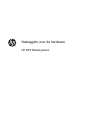 1
1
-
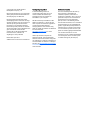 2
2
-
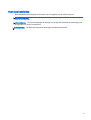 3
3
-
 4
4
-
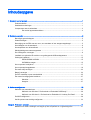 5
5
-
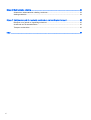 6
6
-
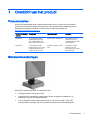 7
7
-
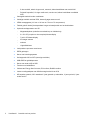 8
8
-
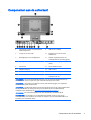 9
9
-
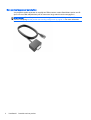 10
10
-
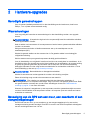 11
11
-
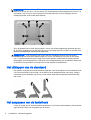 12
12
-
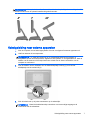 13
13
-
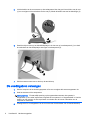 14
14
-
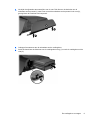 15
15
-
 16
16
-
 17
17
-
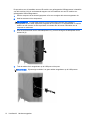 18
18
-
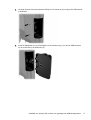 19
19
-
 20
20
-
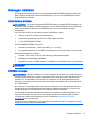 21
21
-
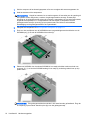 22
22
-
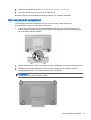 23
23
-
 24
24
-
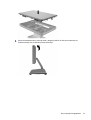 25
25
-
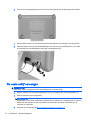 26
26
-
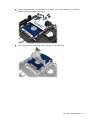 27
27
-
 28
28
-
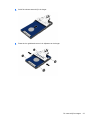 29
29
-
 30
30
-
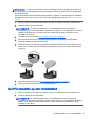 31
31
-
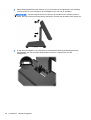 32
32
-
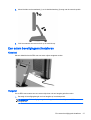 33
33
-
 34
34
-
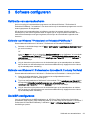 35
35
-
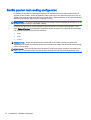 36
36
-
 37
37
-
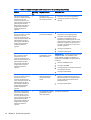 38
38
-
 39
39
-
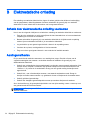 40
40
-
 41
41
-
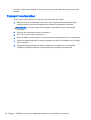 42
42
-
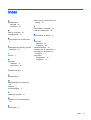 43
43
HP RP2 Retail System Model 2000 Base Model Referentie gids
- Type
- Referentie gids
Gerelateerde papieren
-
HP L6017tm 17-inch Retail Touch Monitor Handleiding
-
HP RP9 G1 Retail System Model 9118 Referentie gids
-
HP EliteOne 1000 G1 34-in Curved All-in-One Business PC Referentie gids
-
HP RP7 Retail System Model 7100 Base Model Referentie gids
-
HP RP3 Retail System Model 3100 Base Model Referentie gids
-
HP Engage One All-in-One System Base Model 141 Referentie gids
-
HP ap5000 All-in-One Point of Sale System Referentie gids
-
HP SignagePlayer mp8200 Handleiding
-
HP EliteDesk 800 G1 Tower PC Referentie gids
-
HP rp5800 Base Model Retail System Referentie gids